Cara Menyinkronkan Perpustakaan di Apple Music [Tutorial Terbaru]
Bayangkan membuat daftar putar olahraga yang sempurna di iPad Anda dan siap diputar di Apple TV Anda. Pengalaman musik yang mulus dan terpadu ini adalah keajaiban Apple Music Sync Library. Fitur ini mengubah perangkat individual Anda menjadi satu sistem musik yang harmonis. Selain itu, fitur ini memungkinkan Anda mendengarkan musik apa pun perangkat yang Anda gunakan, sehingga lebih praktis bagi para pencinta musik. Jadi, tertarik mempelajari lebih lanjut tentang metode terbaik untuk menyinkronkan Apple Music ke Library Anda? Jangan khawatir lagi. Panduan ini akan mengajarkan Anda cara terbaik untuk sinkronkan Perpustakaan Musik Apple di seluruh perangkat dengan sukses.
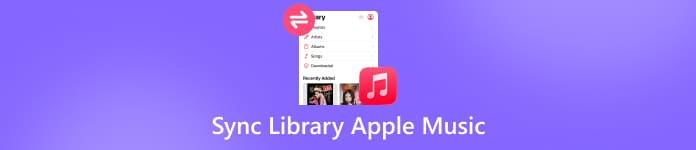
Dalam artikel ini:
Bagian 1. Apa itu Sync Library, dan Apa yang Sebenarnya Disinkronkan
Untuk penjelasan yang lebih sederhana, Sync Library adalah fitur berbasis cloud yang tujuan utamanya adalah menyinkronkan koleksi media pribadi Anda dan datanya. Fitur ini mencakup jumlah pemutaran, peringkat, dan daftar putar. Data ini disinkronkan di semua perangkat Anda dan dengan server perusahaan. Anda dapat menganggapnya sebagai otak utama media Anda. Alih-alih video, musik, atau gambar, Sync Library memastikan Anda dapat membuat perubahan apa pun di mana saja dan dapat ditampilkan di mana saja. Nah, ada dua Sync Library yang paling umum. Keduanya adalah Sync Library Apple dan Spotify Local Files.
Sekarang, kita bisa fokus ke Apple Music. Apa saja yang sebenarnya disinkronkan? Untuk detail lebih lanjut, silakan baca informasi selengkapnya di bawah ini.
Seluruh Koleksi Musik
Menyinkronkan seluruh koleksi musik, termasuk lagu-lagu dari Apple Music, lagu-lagu yang dibeli dari toko lain, dan nada dering khusus.
Daftar Putar dan Konten Anda
Selain itu, Library Sync juga dapat menyinkronkan daftar putar Anda dan isinya. Ini adalah daftar putar yang Anda buat di iPhone atau Mac. Semuanya akan muncul di perangkat lain. Artinya, jika Anda menambahkan satu lagu ke perangkat tertentu, semua perangkat juga akan mendapatkan musiknya.
Metadata dan Personalisasi Anda
Ia juga menyinkronkan berbagai parameter, seperti jumlah pemutaran, peringkat, tanggal terakhir diputar, lagu yang disukai dan tidak disukai, serta urutan perpustakaan.
Bagian 2. Cara Mengaktifkan Sinkronisasi Perpustakaan
Jika Perpustakaan Musik Apple tidak sinkron, mungkin fitur tersebut dinonaktifkan di perangkat Anda. Jadi, jika Anda ingin mempelajari cara mengaktifkan fitur tersebut, lihat semua petunjuk yang kami berikan di bawah ini.
Di iPhone atau iPad
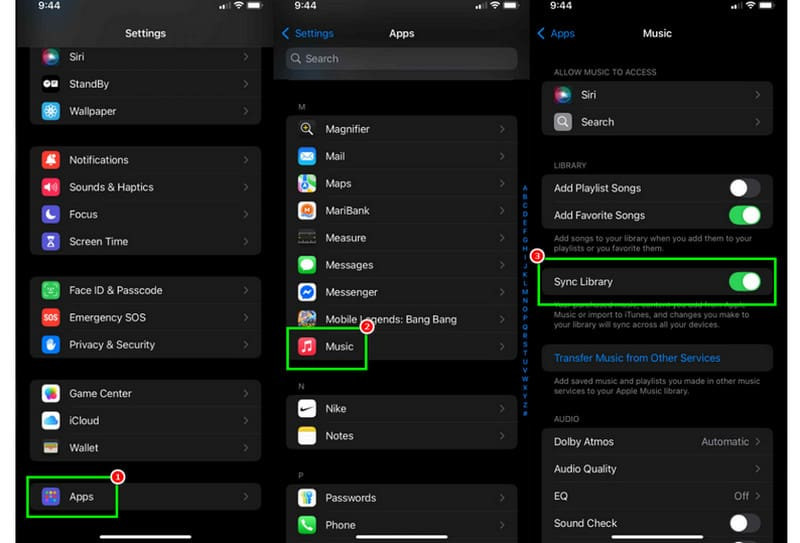
Pergi ke Anda Pengaturan aplikasi dan tekan tombol Aplikasi pilihan.
Setelah itu tekan tombol Musik aplikasi dan gulir ke bawah untuk beralih Sinkronisasi Perpustakaan.
Setelah menyalakannya, sebuah pesan akan muncul di layar Anda. Ketuk Menyalakan untuk mengkonfirmasi.
Di Mac
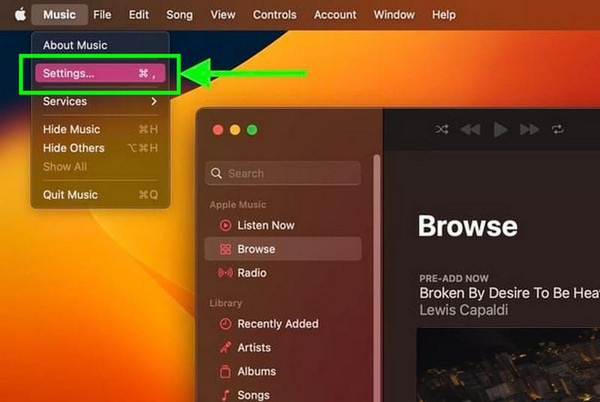
Buka Mac Anda dan luncurkan Musik aplikasi. Setelah itu, dari Menu bar, klik Musik > Pengaturan pilihan.
Kemudian, lanjutkan ke Umum tab dan centang kotak untuk Sinkronisasi Perpustakaan fitur.
Klik Oke untuk konfirmasi akhir.
Di Windows
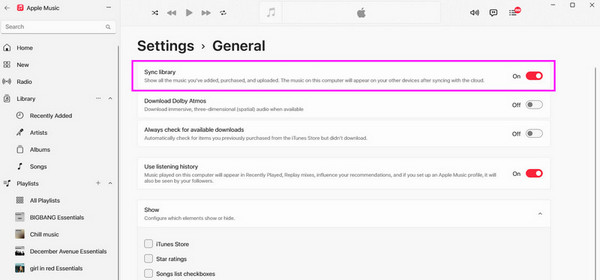
Hal pertama yang harus dilakukan adalah mengunduh Musik Apple Aplikasi di komputer Windows Anda. Setelah itu, instal di Windows Anda.
Dari antarmuka atas, klik tiga titik opsi dan ketuk Pengaturan tombol.
Buka bagian Umum, dan Anda dapat mulai mengaktifkannya Sinkronisasi Perpustakaan fitur.
Bagian 3. Pemecahan Masalah: Perpustakaan Musik Apple Tidak Sinkron
Apakah perpustakaan Apple Music Anda tidak sinkron? Silakan periksa bagian ini karena kami menyediakan beberapa metode pemecahan masalah yang bisa Anda gunakan untuk mengatasi masalah tersebut.
Aktifkan Sinkronisasi Perpustakaan
Terkadang fitur Sinkronisasi Perpustakaan di perangkat Anda dinonaktifkan. Jadi, langkah terbaik adalah membuka aplikasi Pengaturan dan mengaktifkan fitur Sinkronisasi Perpustakaan. Dengan begitu, Anda dapat mulai menyinkronkan musik dari satu perangkat ke perangkat lainnya.
Periksa Langganan Anda
Sinkronisasi Perpustakaan hanya akan berfungsi jika Anda adalah anggota aktif paket Premium Apple Music. Pastikan langganan Anda aktif untuk mengakses fitur ini.
Buat ID Apple
Saat menggunakan semua aplikasi dan fitur dari drive Anda, penting untuk membuat ID Apple karena akan berfungsi sebagai tempat penyimpanan semua data Anda. Setelah membuat akun Apple, Anda sekarang dapat mengakses fitur Sinkronisasi Perpustakaan.
Masuk dan Keluar dari ID Apple Anda
Masuk dan keluar dapat membantu Anda menyegarkan server Apple Anda. Dengan cara ini, Anda juga dapat memastikan bahwa semua bug dan gangguan sementara akan teratasi.
Mulai Ulang Perangkat Anda
Metode bermanfaat lainnya yang bisa Anda coba adalah memulai ulang perangkat Anda, baik itu iPhone, iPad, Mac, atau Windows. Metode ini pada dasarnya dapat menyelesaikan masalah dan membantu Anda menyegarkan semua aplikasi di perangkat Anda.
Bagian 4. Perbandingan: Apple Music vs. iTunes Match untuk Sinkronisasi
Sekilas, Apple Music dan iTunes Match mungkin memiliki kesamaan dalam hal sinkronisasi. Namun, tujuan dan batasannya berbeda. Anda dapat memeriksa tabel di bawah ini untuk mempelajari lebih lanjut tentang keduanya.
| Fitur | Musik Apple | Pencocokan iTunes |
| Tujuan Utama | Akses ke katalog streaming yang besar. | Penyimpanan awan dan sinkronisasi untuk musik pribadi. |
| Biaya Tahunan | $109.00 | $25.00 |
| Perpustakaan Musik iCloud | Termasuk | Termasuk |
| Proses Sinkronisasi | Cocokkan dan Unggah | Cocokkan dan Unggah |
| Batas Lagu Perpustakaan | 100.000 (tidak termasuk Lagu Apple Music) | 100.000 lagu |
| Kualitas Audio | 256 kbps | 256 kbps |
Bonus: Alat Sinkronisasi Musik Terbaik untuk iPhone
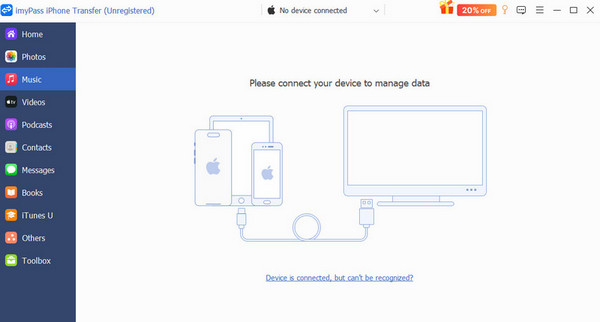
Meskipun iCloud dan Sync Library Apple sangat canggih, keduanya memiliki keterbatasan. Beberapa di antaranya adalah persyaratan berlangganan, kunci DRM, dan terkadang penundaan sinkronisasi yang menjengkelkan. Bagaimana jika Anda menginginkan kontrol langsung, cepat, dan lengkap atas perpustakaan musik Anda tanpa bergantung pada cloud? Oleh karena itu, kami merekomendasikan penggunaan Transfer iPhone imyPassProgram ini dirancang untuk menjadi jembatan paling canggih dan luar biasa antara iPhone dan komputer Anda. Keunggulan perangkat lunak ini adalah menyediakan semua fitur yang Anda butuhkan dengan antarmuka pengguna yang komprehensif. Selain itu, tidak memerlukan internet. Anda dapat mentransfer semua lagu yang Anda inginkan ke komputer secara offline, kabar baik bagi semua pengguna. Jadi, jika Anda mencari alat sinkronisasi musik yang luar biasa, tidak perlu mencari yang lain selain imyPass iPhone Transfer.

4.000.000+ Unduhan
Perangkat lunak ini memiliki proses transfer berkas yang cepat.
Dapat mentransfer berkas apa pun dari iPhone ke komputer.
Program ini dapat mentransfer musik tanpa kehilangan kualitasnya.
Menyediakan tata letak sederhana untuk navigasi yang lebih mudah.
Kesimpulan
Sekarang kamu tahu cara menyinkronkan perpustakaan di Apple MusicAnda bahkan mempelajari cara mengaktifkan fitur Sinkronisasi Perpustakaan di berbagai perangkat, yang memungkinkan Anda mendapatkan hasil yang Anda butuhkan. Selain itu, jika Anda berencana untuk menyinkronkan dan mentransfer berkas dari perangkat seluler ke komputer, kami merekomendasikan imyPass iPhone Transfer. Dengan program ini, Anda bisa mendapatkan semua berkas yang Anda butuhkan, menjadikannya alat sinkronisasi yang ideal untuk semua pengguna.
Solusi Panas
-
Mentransfer Data
-
Memulihkan Data
-
Buka kunci iOS
-
Kiat iOS

